De vez en cuando, es posible que tengas una aplicación o dos que realmente no quieras mostrar. Ya sea un juego picante o dos o aplicaciones de citas que no quiere que sus hijos vean cuando les entregue colocarlos en su teléfono para mantenerlos ocupados, poder ocultar esas aplicaciones de la vista general es útil cosa.
Hasta ahora, tenías que hacer jailbreak a tu iPhone para que eso sucediera. Afortunadamente, ese ya no es el caso y puede hacerlo, gracias a la excelente gente de Pastel de Redmond, quien originalmente encontró este consejo: oculta aplicaciones en tu propio iPhone, sin necesidad de jailbreak. Es un poco complicado y requiere que cambies el fondo de pantalla por algo aburrido, como blanco o gris, pero funciona.
Así es cómo.
Establecer el fondo de pantalla
Primero, toma un papel pintado blanco o un uno gris, dependiendo de tus gustos. Aburrido, claro, pero necesitaba llevar a cabo este truco.
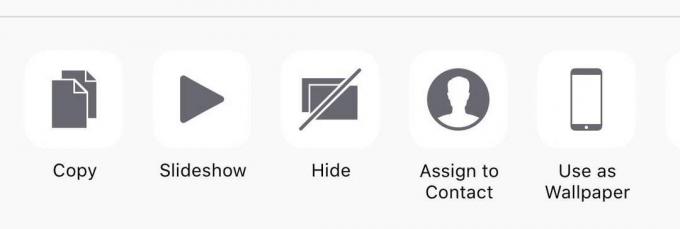
Guarde el fondo de pantalla elegido en el carrete de la cámara (toque y mantenga presionada la pantalla de iOS, luego elija Guardar imagen) y luego configúrelo como su fondo de pantalla para su pantalla de inicio (diríjase a su rollo de cámara, toque el fondo de pantalla y luego el rectángulo Compartir; elija Usar como Fondo de pantalla).
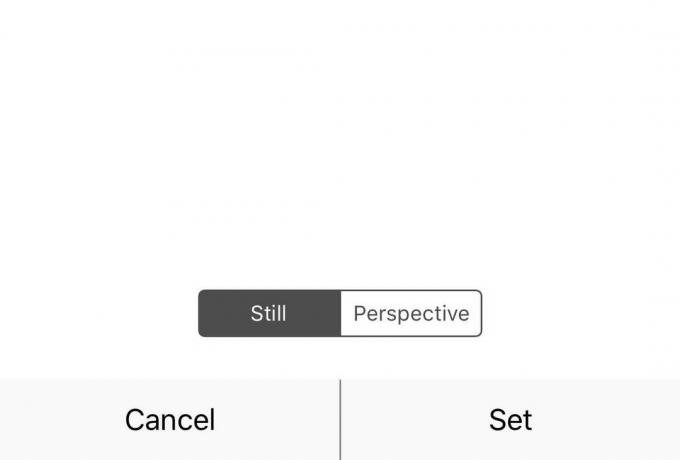
Toque el botón Imagen fija en la parte inferior de la pantalla, luego Establecer. Elija Establecer pantalla de inicio para utilizar este fondo de pantalla en la pantalla con todos sus iconos. Puede conservar cualquier imagen de pantalla de bloqueo que utilice.
Configuración de accesibilidad y creación de carpetas
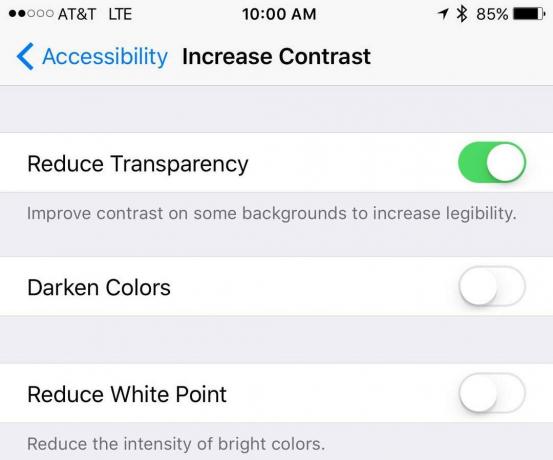
Dirígete a tu aplicación Configuración y toca General, luego Accesibilidad, luego Aumentar contraste. Si eligió el fondo blanco, asegúrese de que el interruptor esté APAGADO. Sin embargo, si elige el gris, active Reducir transparencia.
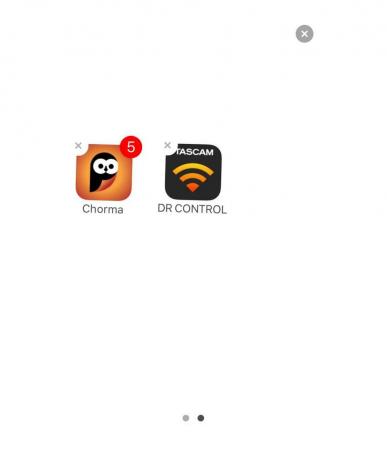
A continuación, cree una carpeta con las aplicaciones que desea ocultar. Simplemente toque y mantenga presionada una de las aplicaciones para que su pantalla de inicio haga el baile de meneo, luego arrastre una aplicación encima de otra. Creará una carpeta de esa manera y querrá dejar el nombre de la carpeta en blanco. No puede hacer eso con espacios, por lo tanto, copie los siguientes caracteres en blanco (sin las comillas) en el nombre de su carpeta: "⠀⠀⠀⠀⠀⠀".
Crear iconos en blanco
Necesitará un par de iconos en blanco para colocarlos en la primera "página" de su carpeta ahora en blanco. Descargar Iconos de aplicaciones gratis desde la App Store e instálelo en su iPhone.
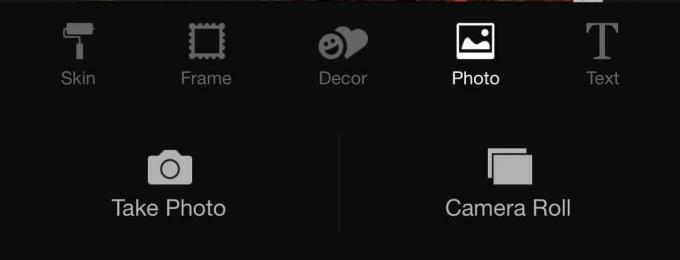
Inicie App Icons Free, toque Crear icono, luego Ir a Enlace. A continuación, toque el botón Foto en la parte inferior, luego elija Camera Roll. Seleccione la foto del mismo color de su rollo de cámara que eligió para su fondo de pantalla, luego presione el botón Elegir; su nuevo icono cambiará a ese color. En el campo URL en la parte superior, escriba un punto. En el botón Ir a enlace en la parte inferior, toque el botón Editar estilo lápiz, luego pegue los mismos caracteres en blanco de la carpeta de arriba.
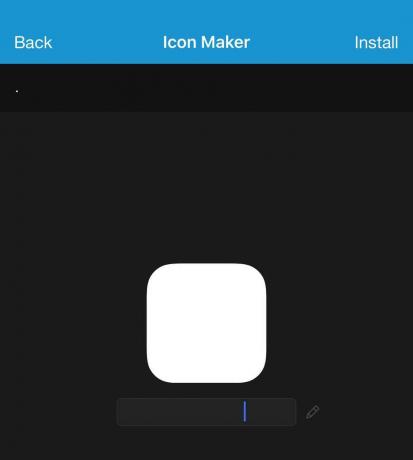
Finalmente, presione Instalar en la parte superior derecha, luego Instalar nuevamente (en la parte inferior). Se lo dirigirá a una página web con instrucciones para tocar el botón Compartir y luego Agregar a la pantalla de inicio. Haz eso. Deje todas las opciones como están y presione Agregar en la esquina superior derecha. Debido a que este nuevo ícono es del mismo color que su fondo de pantalla, se mezclará; es posible que desee tocar y mantenga presionado cualquier otro ícono para obtener la pequeña X en la esquina superior izquierda de cada ícono de la aplicación para que pueda encontrar eso. Toque y arrástrelo a su carpeta oculta.
Toques finales
Para que la carpeta se mezcle completamente con su fondo de pantalla, deberá mover las aplicaciones que desea ocultar a la segunda "página" de la carpeta. Abra la carpeta con un toque, luego toque y mantenga presionados los íconos de la aplicación en ella. Los iconos empezarán a moverse; toque y arrastre las aplicaciones que desea ocultar hacia la derecha dentro de la carpeta y se moverán a la segunda página. Haga esto con todas las aplicaciones que desea ocultar mientras deja el icono en blanco que acaba de crear en la primera página. Haga clic en el botón Inicio para detener el movimiento.

Asegúrese de borrar las notificaciones si sus aplicaciones ocultas las tienen habilitadas, o la carpeta oculta seguirá siendo fácil de detectar con el gran número de placa roja allí. También puede deshabilitarlos para esa aplicación específica en el panel Notificaciones de la aplicación Configuración.
Ahora tienes una carpeta segura en la que puedes ocultar todas tus aplicaciones de marihuana (u otras aplicaciones que no quieres que sean visibles de inmediato). No es infalible, pero es una manera agradable y fácil de hacer que esto suceda sin tener que averiguar cómo hacer jailbreak a tu iPhone.
Fuente: Pastel de Redmond

